Modes d'affichage du masque
La barre d'outils de SmartMask AI vous permet de basculer entre les Modes d'affichage du masque pour afficher l'objet découpe sur différents arrière-plans.
Cliquez sur le bouton pour ouvrir un sous-menu contenant les options suivantes :
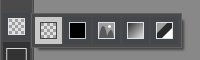
-
Arrière-plan transparent
 :
:
Ce mode d'affichage montre le résultat sur un arrière-plan transparent.
-
Arrière-plan coloré
 :
:
Ce mode d'affichage affiche l'objet découpe sur un arrière-plan coloré. Par défaut l'arrière-plan est orange, mais vous pouvez changer la couleur en tout temps. Pour ce faire, cliquez sur la plaque de couleur qui apparaît lorsque vous déplacez le pointeur de votre souris sur le bouton, et sélectionnez une couleur dans la boîte de dialogue.
qui apparaît lorsque vous déplacez le pointeur de votre souris sur le bouton, et sélectionnez une couleur dans la boîte de dialogue.

-
Arrière-plan personnalisé
 :
:
L'objet découpe sera positionné sur un nouvel arrière-plan. Vous pouvez régler l'image de l'arrière-plan en utilisant le mode Arrière-plan personnalisé.

Note : Le résultat sera enregistré ou imprimé sur l'arrière-plan sélectionné, tout comme vous le voyez dans la Fenêtre d'image !
Pour enregistrer l'objet sélectionné sur un fond transparent, choisissez l'option Arrière-plan transparent et utilisez le format PNG pour enregistrer l'image.
-
Masque en niveaux de gris
 :
:
Ce mode d'affichage montre tous les pixels avec la Transparence de 100% comme des points noirs, tandis que les pixels avec la Transparence de 0% sont des points blancs. Les pixels avec la Transparence entre 0% et 100% sont représentés par des tons de gris. Plus le ton de gris est foncé, plus le niveau de transparence de ce point est élevé.
-
Trouver les zones non sélectionnées
 :
:
Ce mode d'affichage sépare l'image en trois régions :Tous les pixels avec la Transparence de 100% sont représentés comme des points noirs, les pixels avec la Transparence de 0% sont des points blancs, et tous les autres pixels sont des points gris (0% < Opacité < 100%). Ce mode est idéal pour trouver les zones qui semblent être supprimés, mais elles restent sur l'image.

